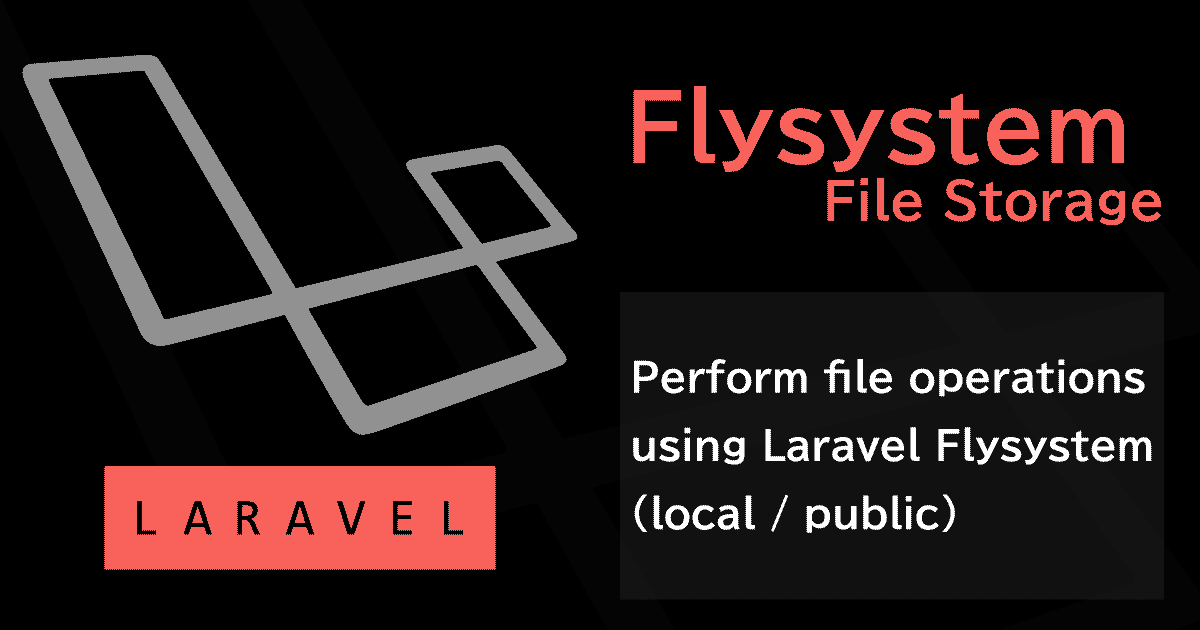- Home
- PHP
- Laravel
- LaravelのFileStorageFlysystemパッケージでファイル操作を行う(local/publicディスク編)
LaravelのFileStorageFlysystemパッケージでファイル操作を行う(local/publicディスク編)
- 公開日
- 更新日
- カテゴリ:Laravel
- タグ:PHP,Laravel,Flysystem
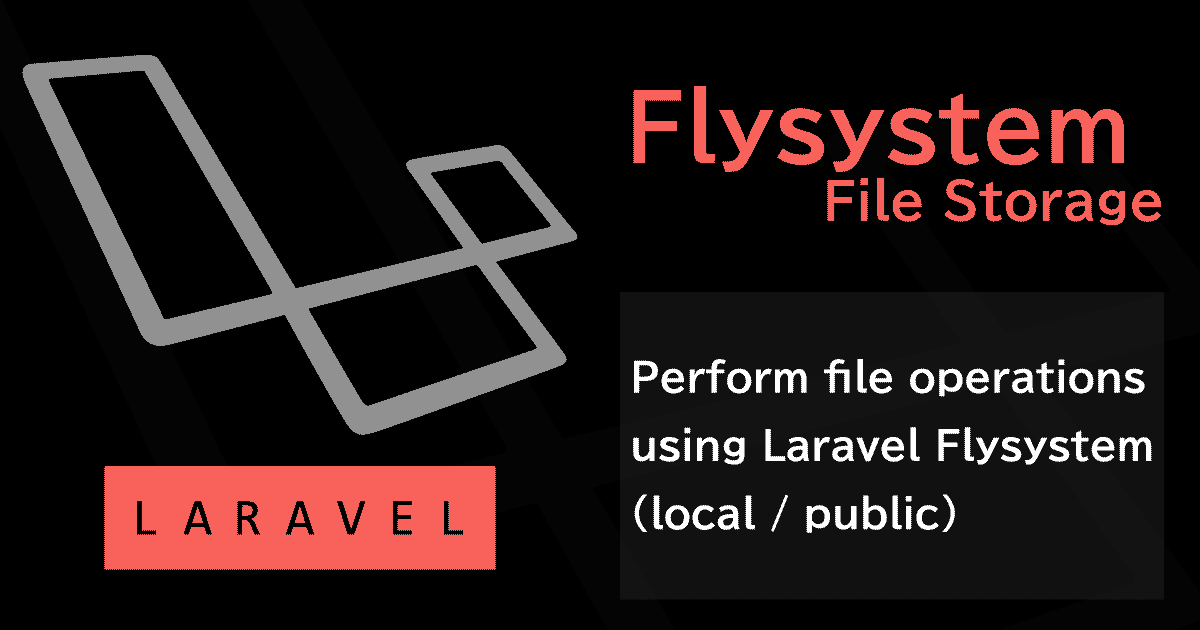
Author
rito
- Backend Engineer
- Tokyo, Japan
- PHP 5 技術者認定上級試験 認定者
- 統計検定 3 級